विंडोज में पीडीएफ फाइलों को कैसे मिलाएं (एक सिंगल पीडीएफ फाइल में मर्ज करें)
विंडोज / / August 04, 2021
विज्ञापनों
एक ही दस्तावेज़ की पीडीएफ फाइलें बिखरने से ज्यादा भ्रमित करने वाली कोई बात नहीं है। यह एक असंगठित दस्तावेज़ की ओर जाता है। शुक्र है, इस मुद्दे को सुधारने के तरीके हैं। आप ऐसा कर सकते हैं एक एकल दस्तावेज़ में पीडीएफ फाइलों को मिलाएं. इस गाइड में, मैं आपको विंडोज ओएस में यह करने का तरीका दिखाऊंगा। मैकओएस के विपरीत जो पीडीएफ फाइलों को मर्ज करने के लिए एक पूर्वावलोकन ऐप के साथ आता है, विंडोज में ऐसा कोई अंतर्निहित ऐप नहीं है।
अब आप विंडोज में पीडीएफ फाइलों को संयोजित करने और कई अन्य सुविधाओं का आनंद लेने के लिए एडोब एक्रोबैट का उपयोग कर सकते हैं। हालाँकि, यह एक कीमत पर आता है और आपको प्रति माह $ 15 तक वापस सेट कर सकता है। मैं जानता हूं कि बहुसंख्यक पीडीएफ फाइलों के सामयिक विलय के लिए इतना भुगतान करने में रुचि नहीं लेंगे। हालांकि एक मुफ्त विकल्प है। आप अपने विंडोज पीसी पर बिखरी हुई पीडीएफ फाइलों को मिलाने के लिए माइक्रोसॉफ्ट द्वारा पीडीएफ मर्जर और स्प्लिटर प्राप्त कर सकते हैं। इस ट्यूटोरियल के लिए, मैंने बताया कि कैसे आप फ्री टूल का आसानी से उपयोग कर सकते हैं।

विंडोज में पीडीएफ फाइलों को मिलाएं
सबसे पहले, आपको माइक्रोसॉफ्ट स्टोर से ऐप डाउनलोड करना होगा। यह एक फ्री टूल है। ध्यान रखें कि यह विशेष रूप से विंडोज ओएस के लिए है।
विज्ञापनों
- अपने विंडोज पीसी पर इसके समर्पित ऐप पर क्लिक करके Microsoft स्टोर पर जाएं
- निम्न को खोजें पीडीएफ विलय और फाड़नेवाला

- फिर पर क्लिक करें प्राप्त एप्लिकेशन को डाउनलोड करने और स्थापित करने के लिए
- ऐप को इंस्टॉल करने के बाद खोलें
- पर क्लिक करें मर्ज [मर्ज फ़ाइलों के मौजूदा क्रम में कोई बदलाव किए बिना दो दस्तावेजों को मिलाएगा]
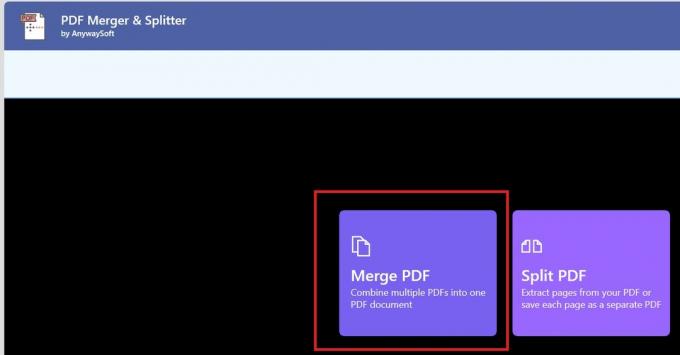
- पीडीएफ पृष्ठों को मर्ज करने के लिए, पर क्लिक करें पीडीएफ जोड़ें
- आप पीडीएफ को नाम से क्रमबद्ध कर सकते हैं और उन्हें अपनी आवश्यकता के अनुसार व्यवस्थित कर सकते हैं
- यह देखने के लिए पूर्वावलोकन विकल्प का उपयोग करना सुनिश्चित करें कि आउटपुट दस्तावेज़ कैसा दिखेगा
- एक बार जब आप पीडीएफ को अपनी पसंद के अनुसार जोड़ लें, तो मर्ज पर क्लिक करें
- का ध्यान रखें नई बनाई गई पीडीएफ को बचाएं
एक और विकल्प है विभाजित करें जो आप परिवर्तन करने के लिए एक पीडीएफ फाइल को फिर से ऑर्डर करने के लिए उपयोग कर सकते हैं। आप पीडीएफ दस्तावेज़ के पृष्ठों को जोड़ या हटा सकते हैं। इसके अलावा, आप फ़ाइल के पृष्ठों में परिवर्तन कर सकते हैं।
इसलिए, विंडोज ओएस पर चलने वाले किसी भी पीसी / लैपटॉप पर पीडीएफ फाइलों को संयोजित करने का नि: शुल्क और सरल तरीका है। मुझे उम्मीद है कि यह मार्गदर्शिका आपकी पीडीएफ फाइलों को व्यवस्थित करने में आपकी मदद करेगी।
अधिक मार्गदर्शिकाएँ,
- कैसे तय करें अगर विंडोज फोटो प्रिंटिंग के समय क्रैश हो
- विंडोज 10 में डिफ़ॉल्ट माइक्रोफोन बदलने के लिए गाइड
- विंडोज 10 में स्टार्ट मेनू से हाल ही में जोड़े गए ऐप्स को कैसे निकालें
- Microsoft Sway क्या है और इसका उपयोग कैसे करें



